

Du kan ilægge almindeligt papir eller fotopapir.
 Vigtigt Vigtigt
|
 Bemærk Bemærk
Du finder oplysninger om originalt papir fra Canon i Medietyper, der kan bruges.
Du kan se flere oplysninger om den sidestørrelse og papirvægt, der kan bruges i denne maskine, i Medietyper, der kan bruges. |
Klargør papir.
Tilret papirets kanter. Glat papiret ud, hvis det er bøjet.
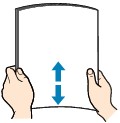
 Bemærk Bemærk
Yderligere oplysninger om, hvordan du glatter krøllet papir, finder du i "Læg papiret i, efter at det er glattet ud." i Papiret er tilsmudset/Udskriftens overflade er ridset. |
Læg papiret i.
(1) Åbn papirstøtten.
(2) Træk udbakken til papir og forlængeren til udbakken ud.
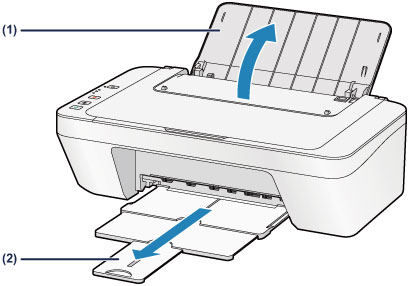
(3) Skub papirstyret (A) mod venstre, og læg papiret i i højre side af den bagerste bakke MED UDSKRIFTSSIDEN OPAD.
(4) Skub til papirstyret (A) for at justere det med papirstakken.
Skub ikke papirstyret for hårdt imod papiret. Ellers bliver papiret måske ikke fremført korrekt.
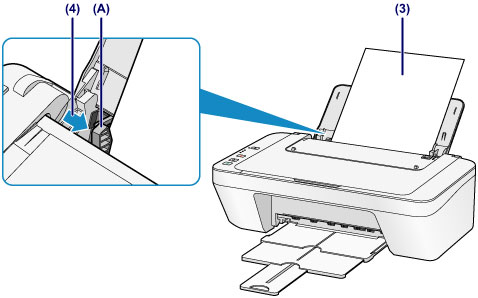
 Vigtigt Vigtigt
|
 Bemærk Bemærk
|
 Bemærk Bemærk
Efter ilægning af papir
|
Gå til toppen af siden |